Tirer profit du nouveau mode lecture de Firefox
La polémique sur l’intégration du service centralisé Pocket dans Firefox (pas pour le français, mais vous pouvez l’activer si vous le voulez vraiment) a quelque peu éclipsé l’arrivée du mode lecture dans cette même version 38.0.5 intermédiaire de Firefox pour ordinateur (il était depuis longtemps dans Firefox pour Android aux côtés d’une liste de lecture intégrée). Le mode lecture est basé sur Readability qui était disponible en extension ou en bookmarklet jusqu’ici. Ce type de fonctionnalités vise à rendre les articles plus lisibles en les mettant en forme dans un style de police lisible uniforme tout en déshabillant l’article de tout le reste qui gêne la lecture (menus, pub, boutons de réseaux sociaux, etc.).

Quand le mode lecture de Firefox détecte un contenu à reformater, il affiche une petite icône en forme de livre en fin de barre d’adresse. Un clic déclenche la fonctionnalité. Quand les pages ne contiennent pas un article unique à présenter dans le mode lecture, l’icône n’est pas présente dans la barre d’adresse. Ça c’est la théorie. En pratique, la fonctionnalité telle qu’implémentée dans Firefox 38.0.5 n’affiche pas l’icône pour beaucoup de pages pour lesquelles un déclenchement manuel du mode lecture donne pourtant le résultat attendu. En effet, il suffit d’ajouter dans la barre d’adresse avant l’URL « about:reader?url= » pour déclencher le mode lecture.
Ceci dit, nous pouvons exploiter la fonctionnalité de mots-clés des marque-pages pour avoir une interface pour déclencher au clavier le mode de lecture quand on croit que la fonction marchera indépendamment de la détection de Firefox. Avant de créer un marque-page spécial, il faut faire afficher l’URL en entier dans la barre d’adresse.
- Saisissez « about:config » dans la barre d’adresse.
- Promettez de faire attention.
- Saisissez « browser.urlbar.trimURLs » dans la barre de recherche.
- Double-cliquez sur la préférence pour faire passer sa valeur à false.

Pour créer votre marque-page spécial mode lecture :
- Ouvrez le gestionnaire de marque-pages (Maj+Ctrl+B).
- Cliquez-droit à l’endroit où vous voulez créer votre marque-page.
- Cliquez sur « Nouveau marque-page… » dans le menu contextuel qui surgit.
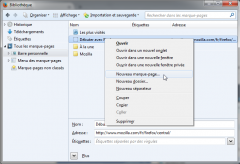
- Dans la boîte de dialogue, saisissez par exemple « ml Mode lecture » dans le champ nom.
- « about:reader?url=%s » dans le champ adresse.
- « ml » dans le champ mot-clé.
- Cliquez sur Ajouter.
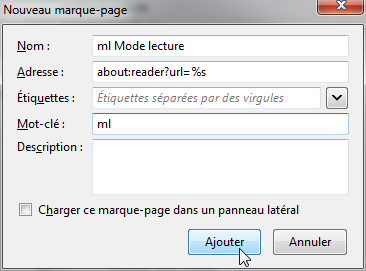
Ce mot-clé sera à saisir avant l’URL de la page à passer en mode lecture suivie d’une espace.
Allons maintenant sur une page au hasard. Tiens sur 01net. Il y a bien un article, mais pas d’icône du mode lecture. Placez le focus dans la barre d’adresse (Ctrl+L). Placez le curseur avant l’adresse (↖). Saisissez « ml » et une espace. Appuyez sur Entrée ↵.
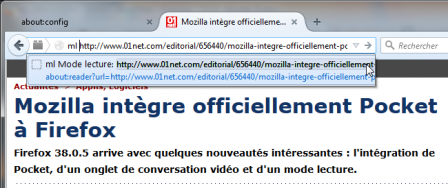
Tada !

Si vous avez un meilleur moyen, faites-le moi savoir en commentaire 
Sources et références
- Mozilla Press Center, Firefox Puts You in Control of Your Online Life, 2 juin 2015
- Section Presse Mozilla, Firefox apporte encore plus de contrôle et de possibilités aux internautes, 2 juin 2015
- Mozilla :
- SUMO, Assistance de Firefox :
- Bugzilla@Mozilla – Bug :
- Readability : A Free Web & Mobile App for Reading Comfortably
Commentaires
Hello,
Perso j’ai passé
reader.parse-on-load.force-enabledàtrue.